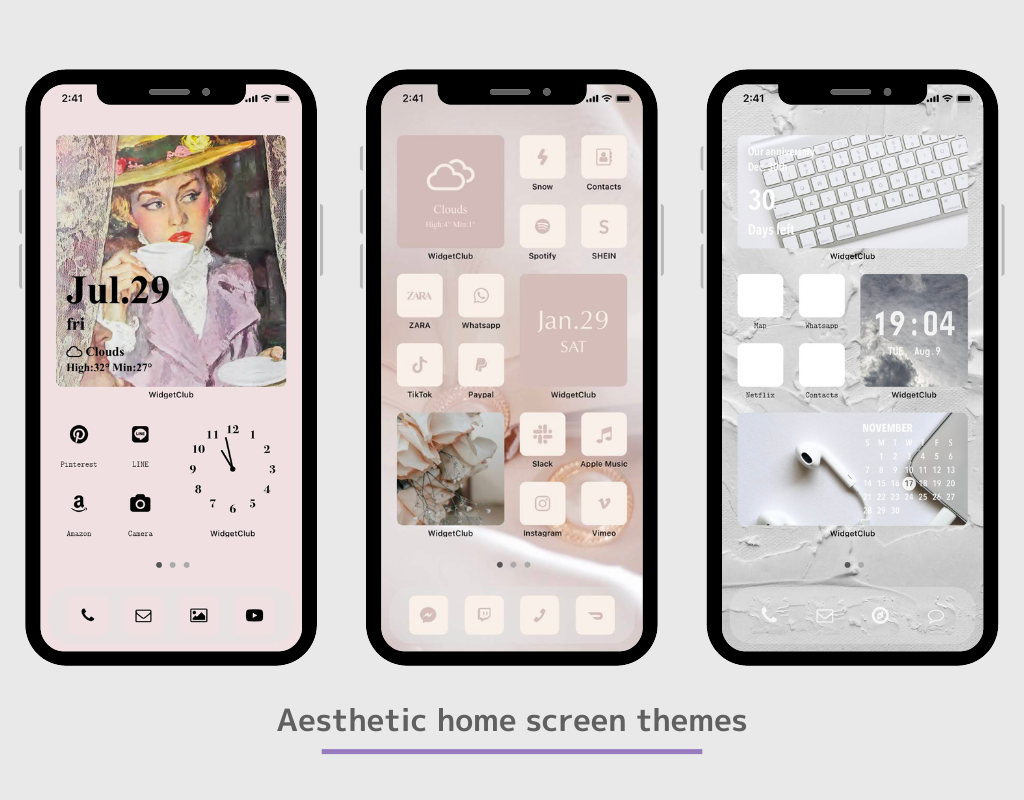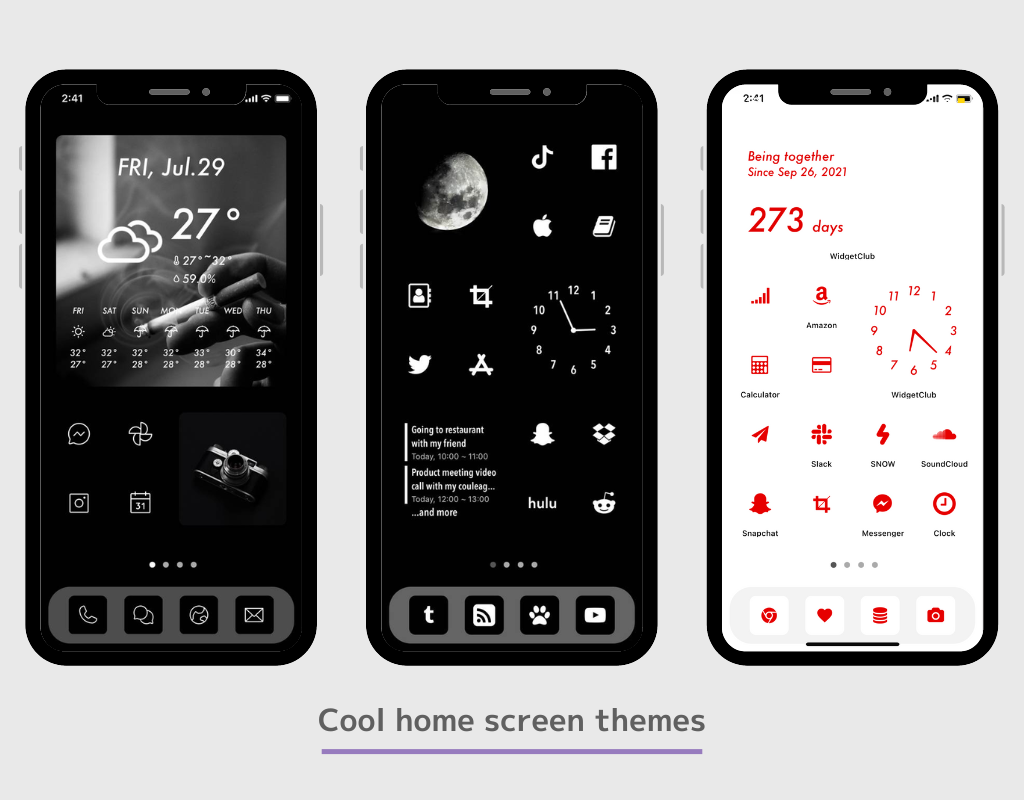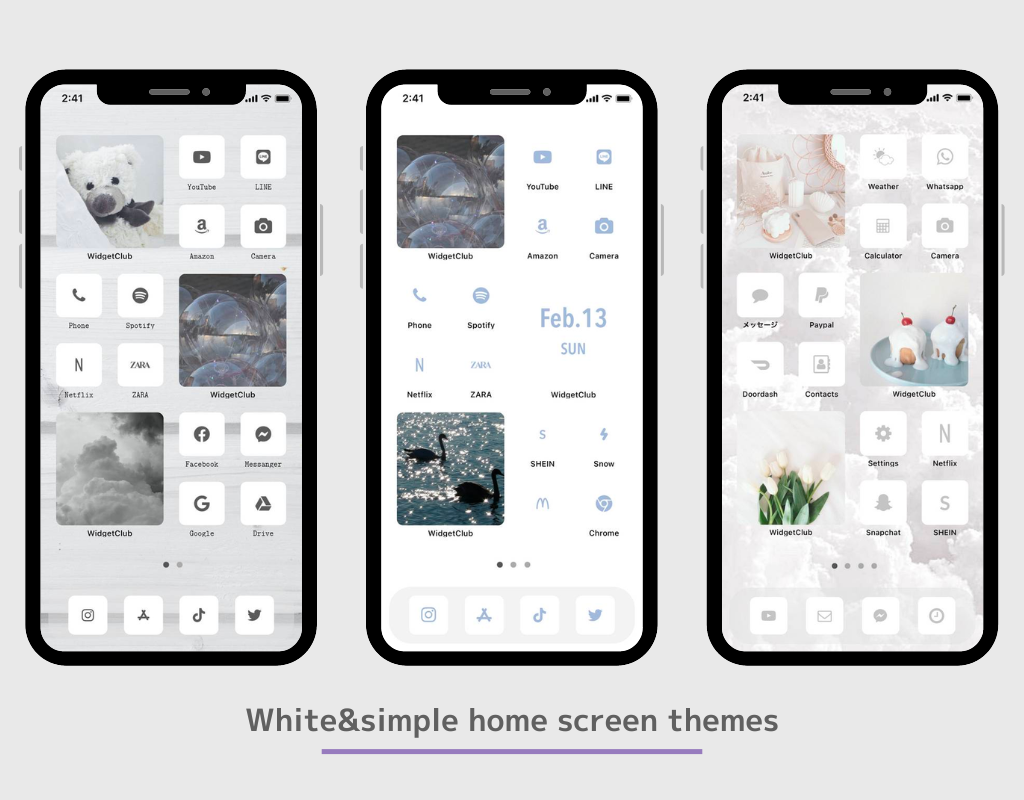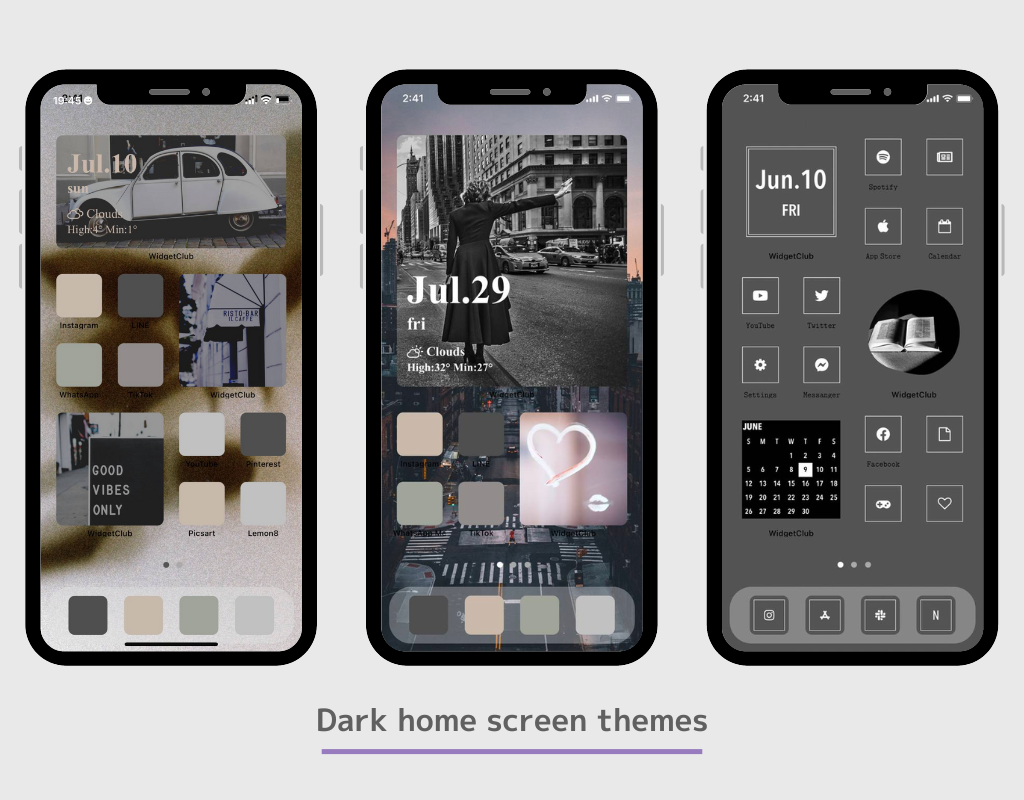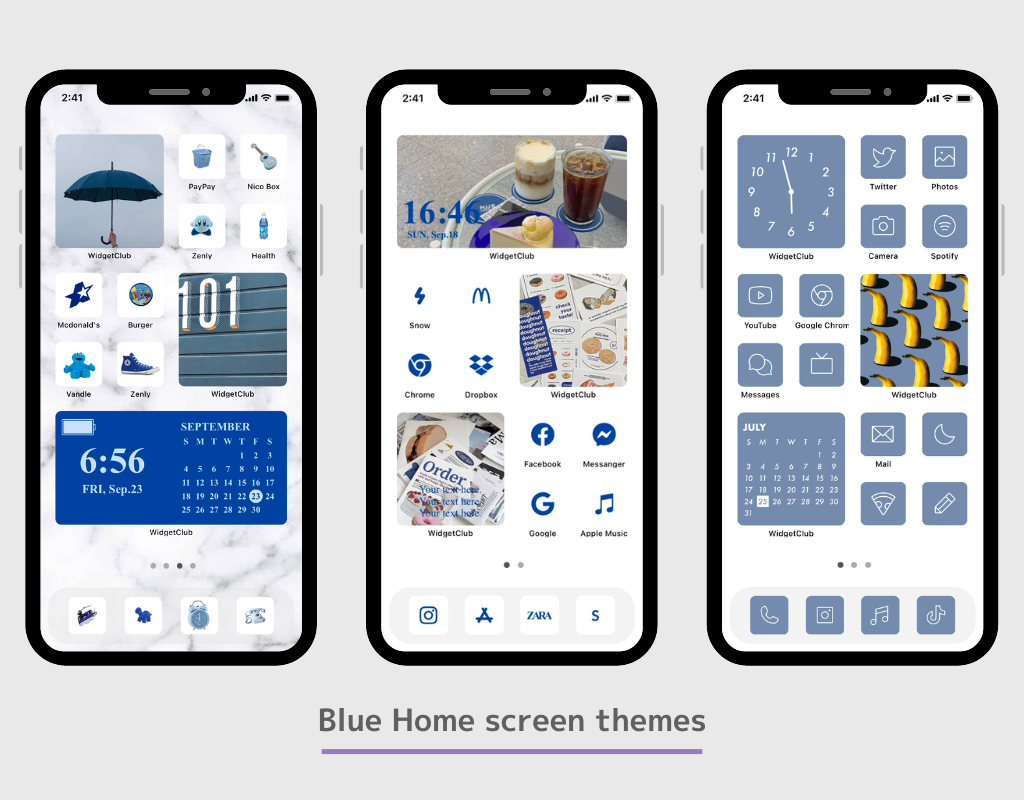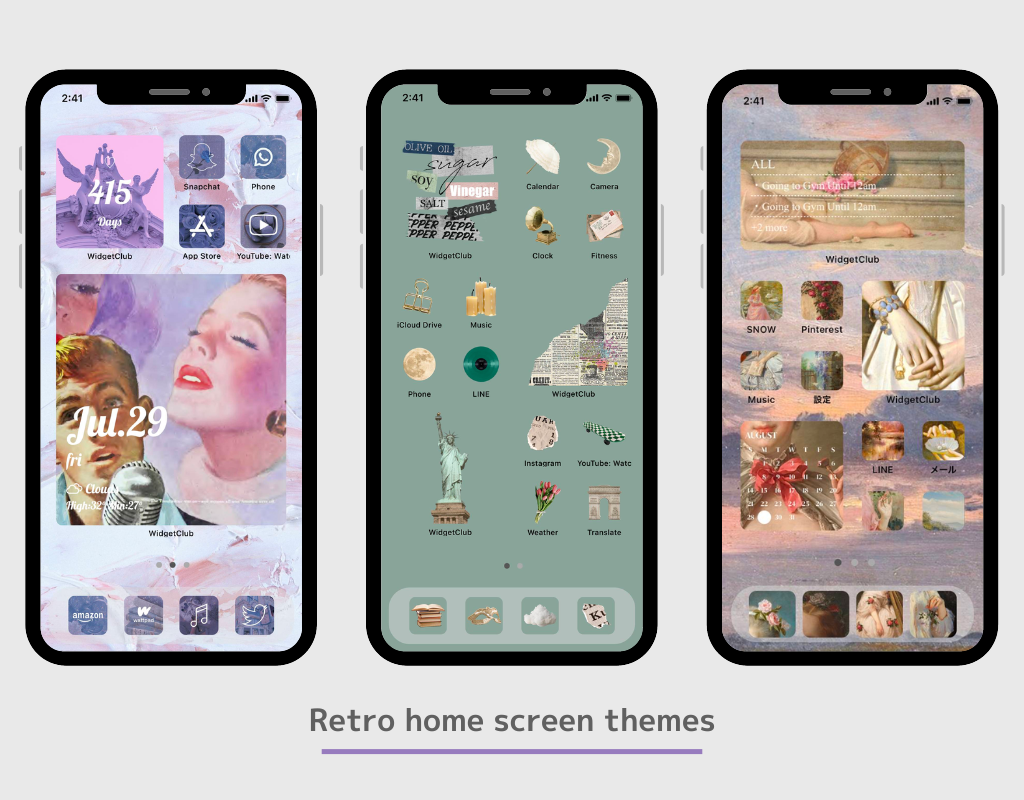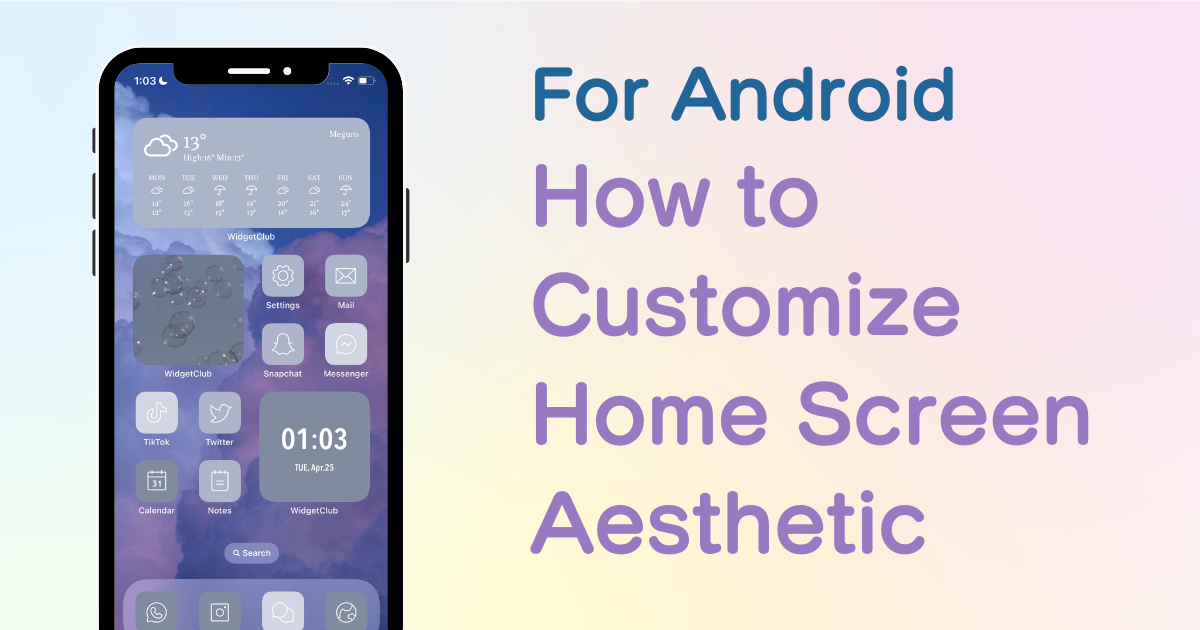
Daftar isi

Anda memerlukan aplikasi khusus untuk menyesuaikan layar beranda dengan penuh gaya! Ini adalah versi definitif dari aplikasi dandanan yang memiliki semua bahan dandanan!
Tahukah Anda bahwa Android memungkinkan Anda menyesuaikan layar beranda tidak hanya dengan wallpaper, tetapi juga dengan ikon dan widget?
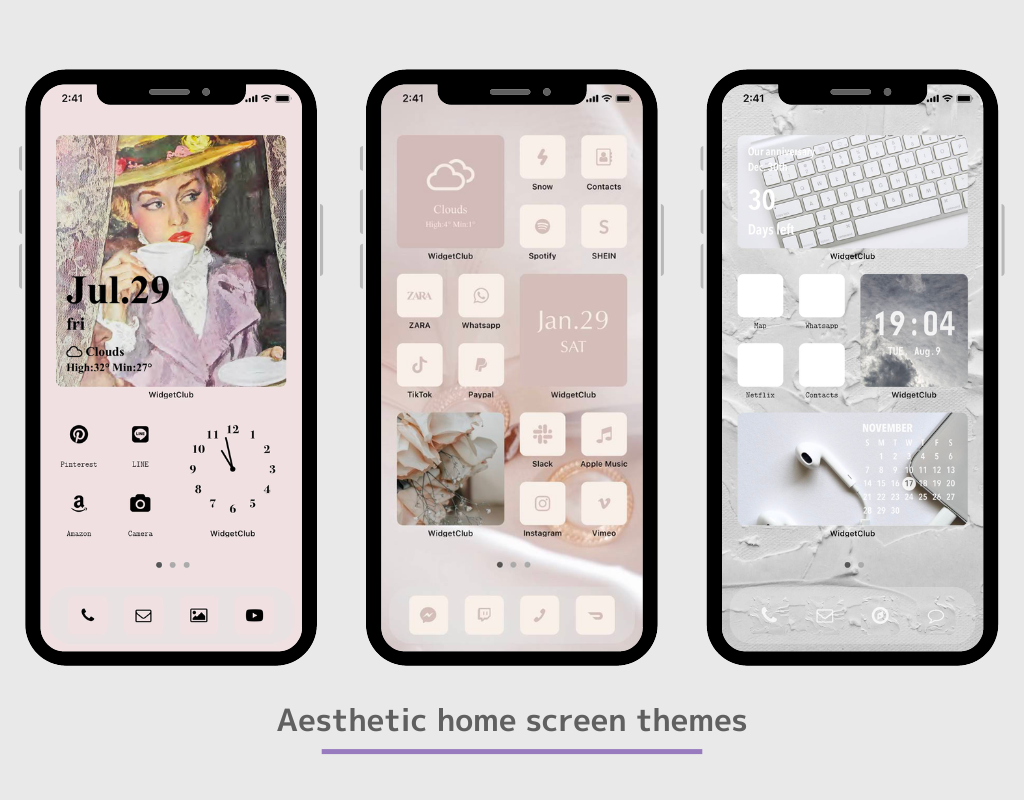
Dengan fungsi widget dan pintasan aplikasi, Anda dapat menyematkan informasi yang sering dilihat seperti cuaca, jam, dan jadwal di layar beranda sebagai widget, dan Anda bahkan dapat mengubah ikon menjadi gambar ikon aplikasi yang bergaya!
Dalam artikel ini, saya akan memberi tahu Anda cara mengubah layar beranda untuk Android yang direkomendasikan oleh saya yang telah menggunakan lebih dari 50 aplikasi berbeda untuk mengubah layar beranda Anda!
Dalam artikel ini, saya akan menjelaskan cara menyesuaikan Android dengan aplikasi bernama "WidgetClub”!
WidgetClub menyediakan tema layar beranda lengkap termasuk widget, ikon, dan wallpaper, jadi Anda dapat dengan mudah mengubah ikon dan widget tanpa perlu repot mengumpulkan materi!
Semua widget dasar seperti informasi cuaca, kalender, tanggal dan jam tersedia di WidgetClub.

Jika Anda ingin menyesuaikan layar beranda dengan gaya yang Anda sukai, kami sarankan untuk menggunakan aplikasi khusus untuk menyesuaikan layar beranda daripada menggunakan widget bawaan. Dengan aplikasi khusus, Anda dapat mengatur foto favorit sebagai latar belakang, mengubah font, dan sebagainya.
Beberapa aplikasi rumah tidak memungkinkan Anda untuk mengatur beberapa widget! (Pastikan untuk mengubah ini jika Anda menggunakan OPPO!)
Kami sarankan untuk mengunduh aplikasi home populer agar lebih fleksibel dalam penyesuaian. Selain itu, aplikasi home harus diperbaiki dari awal, jika tidak, jika Anda mengganti aplikasi home ke aplikasi lain setelah menyetel widget, widget yang Anda setel akan hilang⚠️
"Nova Launcher" adalah aplikasi beranda paling populer untuk Android (lebih dari 10 juta unduhan.) (Kami juga menguji ini)
Anda dapat mengatur jumlah ikon vertikal dan horizontal di aplikasi beranda. Mengaturnya sejak awal akan memudahkan Anda membuat layar beranda sesuai imajinasi Anda! Anda dapat mengaturnya dari Setelan Aplikasi Beranda! (Jika Anda tidak tahu cara melakukannya, coba cari "home app grid count change"!
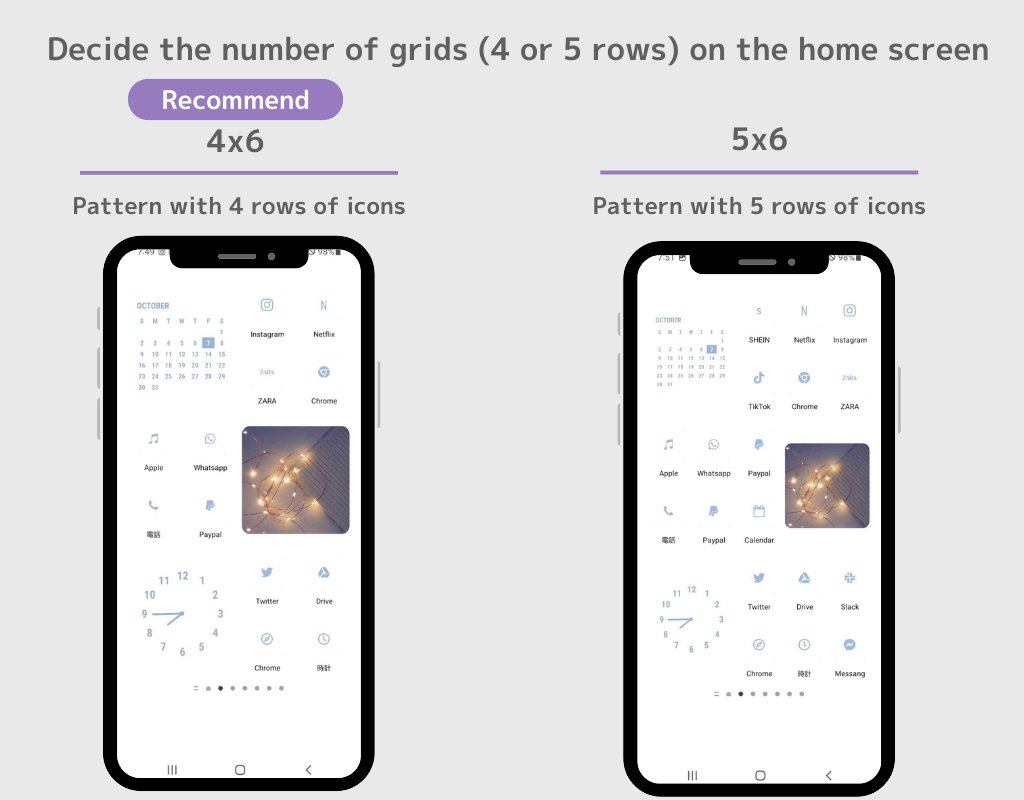
(⚠️Tergantung pada aplikasi rumah yang Anda gunakan, cara Anda mengatur widget dan ikon mungkin berbeda, tetapi alur dasarnya sama! ⚠️)
1. Unduh WidgetClub, aplikasi kustomisasi layar beranda!
2. Buka aplikasi WidgetClub, Pilih tema layar beranda (seperangkat wallpaper layar beranda, ikon, dan widget) yang ingin Anda ubah, lalu ketuk tombol “Set”.
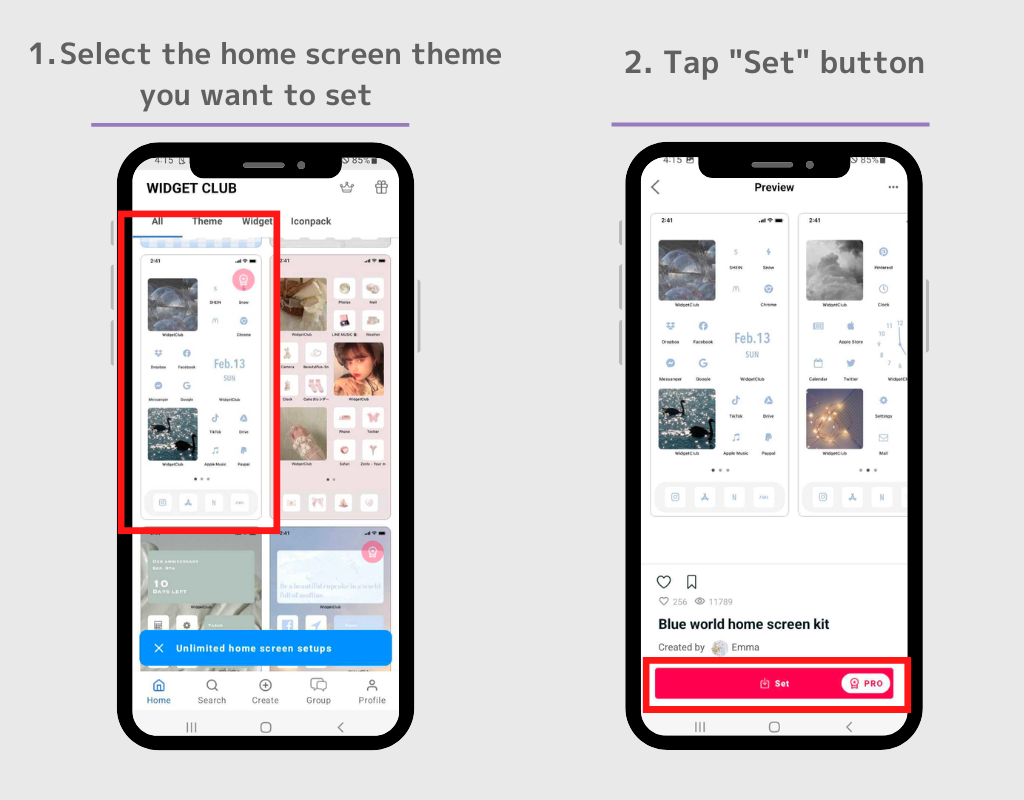
3. Langkah pertama adalah mengatur widget. Ketuk widget yang ingin Anda atur pada layar pengaturan tema.
4. Ganti widget pada slot pengaturan widget yang ditampilkan!
(Harap diingat ukuran widget yang Anda atur! (Dalam kasus ini, ukurannya adalah Ukuran Kecil.) Dan kami juga menyarankan agar Anda mengatur beberapa widget sekaligus!)
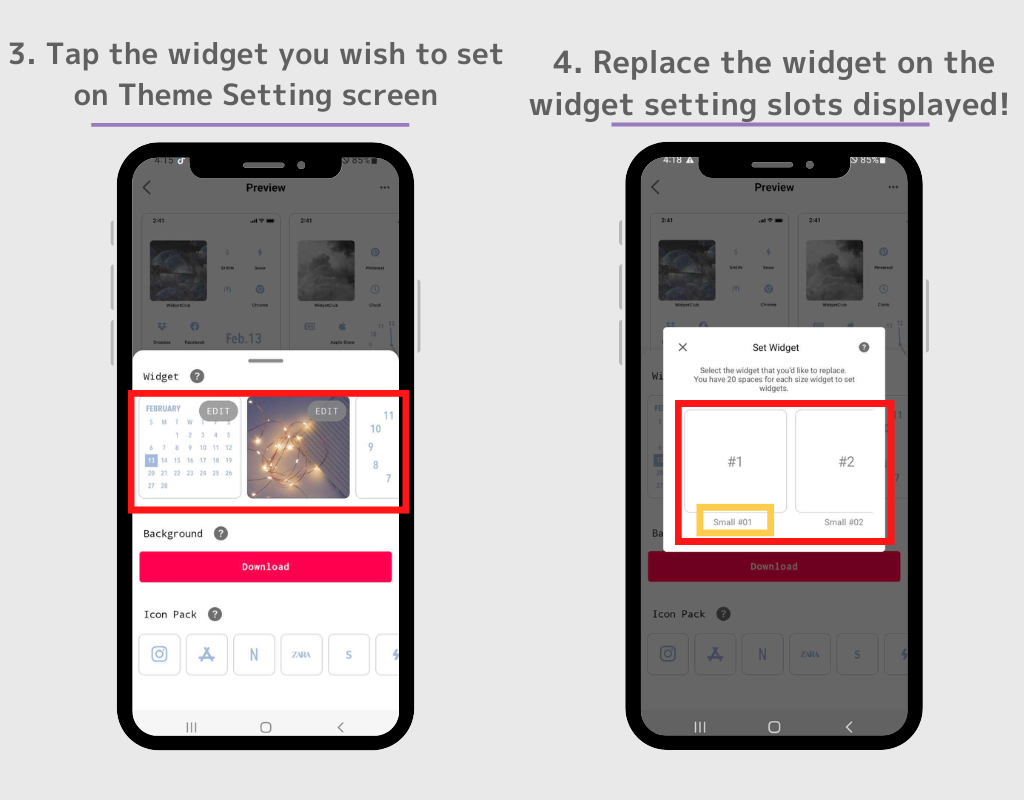
5. Buka layar Beranda dan tekan lama pada ruang kosong
6. Ketuk tombol “Widget” saat ditampilkan.
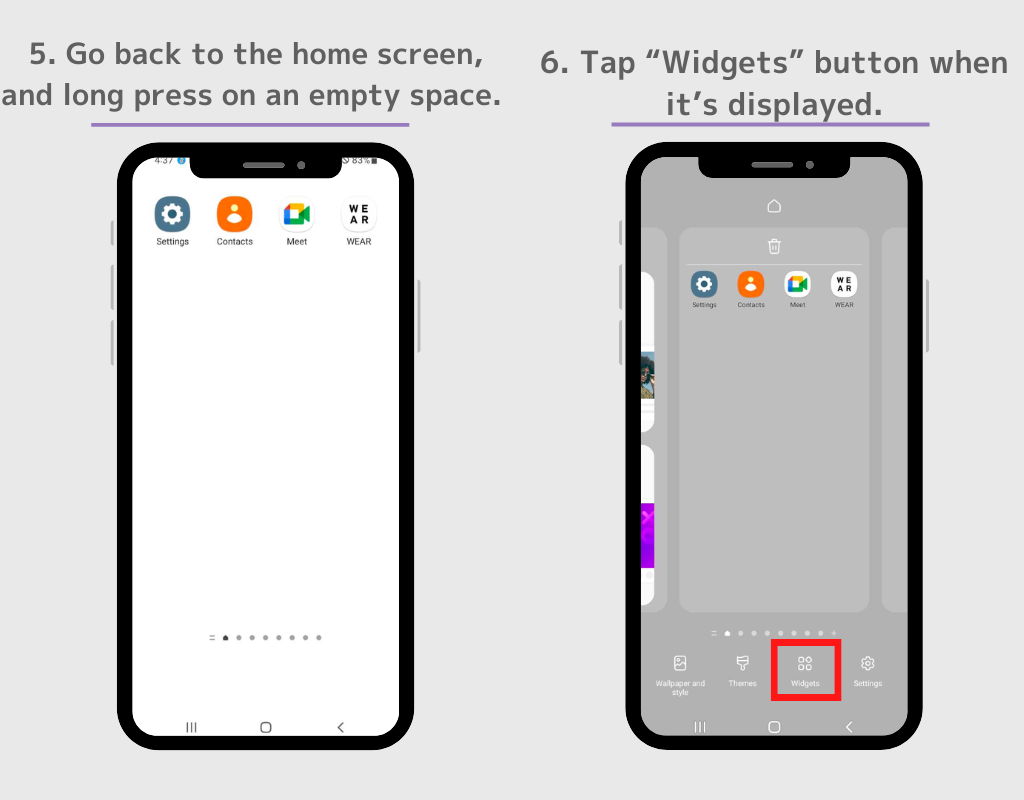
7. Daftar widget akan ditampilkan, lalu cari “Widgetclub”. (Jika tidak ada bilah pencarian, cari Widgetclub dari daftar widget.)
8. Ada empat jenis widget WidgetClub: "ikon", "Kecil", "Sedang", dan "Besar", jadi Ketuk widget dengan ukuran yang baru saja Anda atur di langkah 4
(Sebagai contoh, kami memilih widget Ukuran Kecil seperti yang kami atur pada langkah 4).
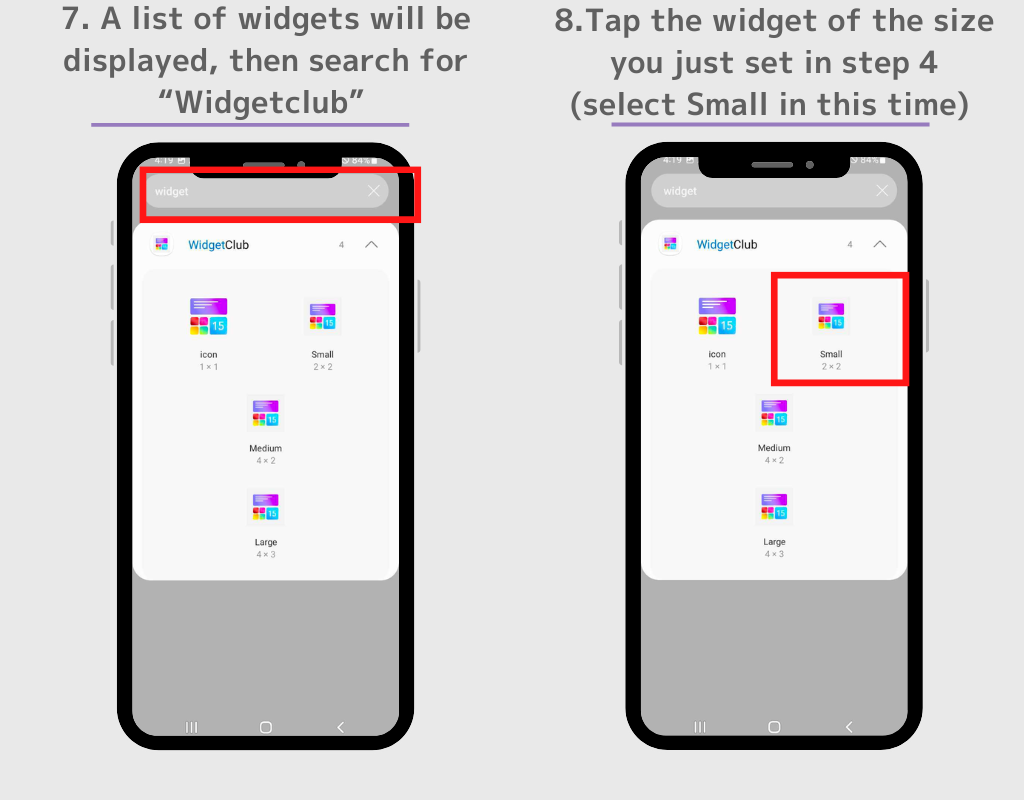
9. Anda akan dibawa ke layar pengaturan, lalu Ketuk widget yang ingin Anda atur.
10. Widget sekarang ditampilkan! Anda dapat dengan bebas mengubah ukuran dan posisi widget, jadi pindahkan ke posisi mana pun yang Anda suka. Ulangi proses ini untuk menyetel widget lainnya!
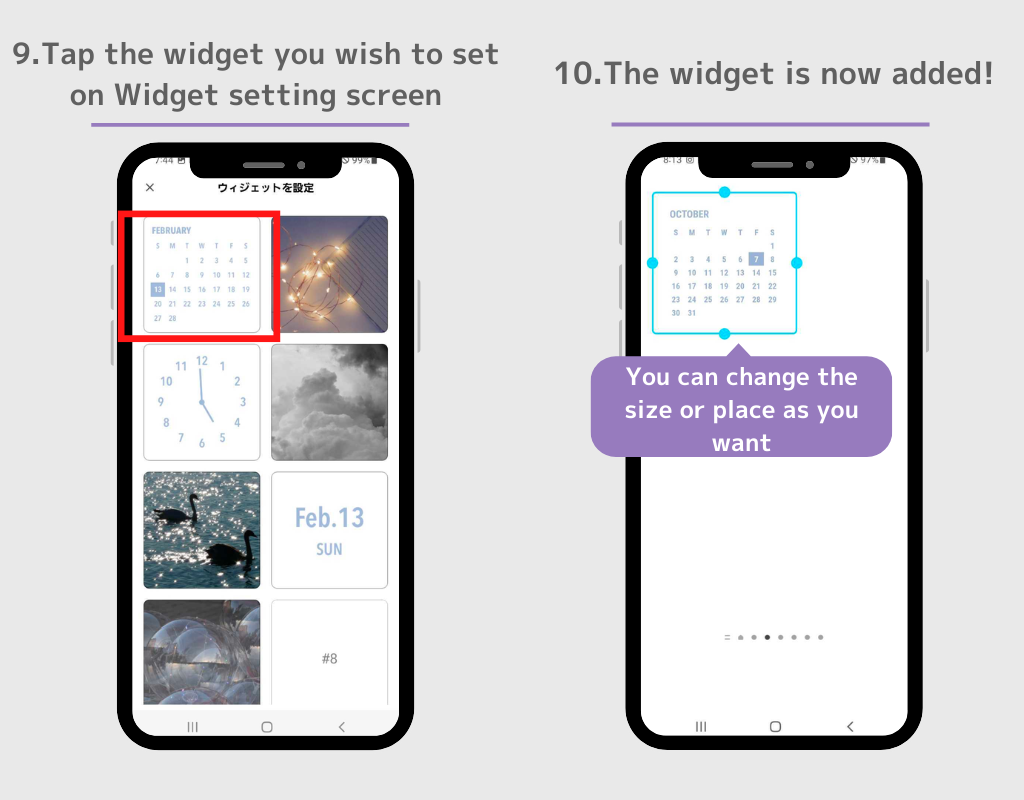
11. Selanjutnya, mari unduh wallpaper. Kembali ke layar pengaturan Tema di WidgetClub dan Ketuk tombol "Unduh".
Foto akan diunduh ke aplikasi Foto. Saya yakin Anda semua tahu cara mengatur wallpaper, jadi saya akan lewati penjelasannya kali ini!

12. Selanjutnya, mari kita atur ikon aplikasi. Ketuk ikon pada layar pengaturan tema.
13. Buka layar pengaturan ikon, di mana Anda dapat memilih aplikasi mana yang ingin Anda tautkan ke gambar di sebelah kiri.
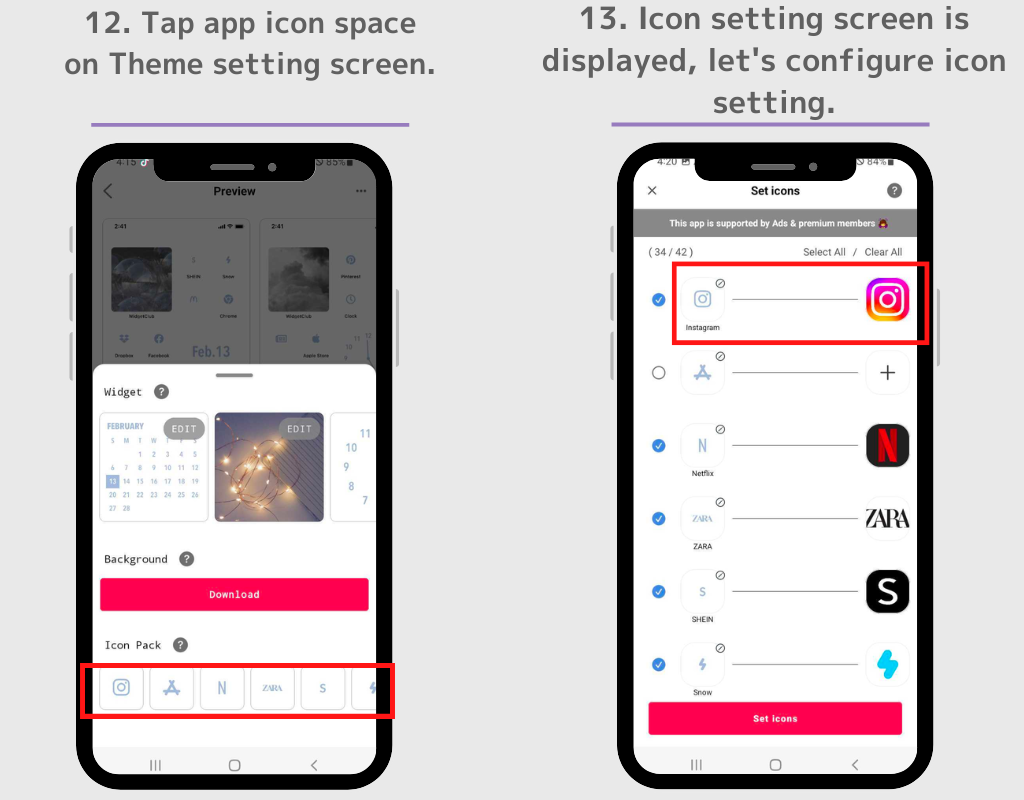
14.Anda dapat memilih ikon mana yang akan ditambahkan dengan mencentang kotak biru.
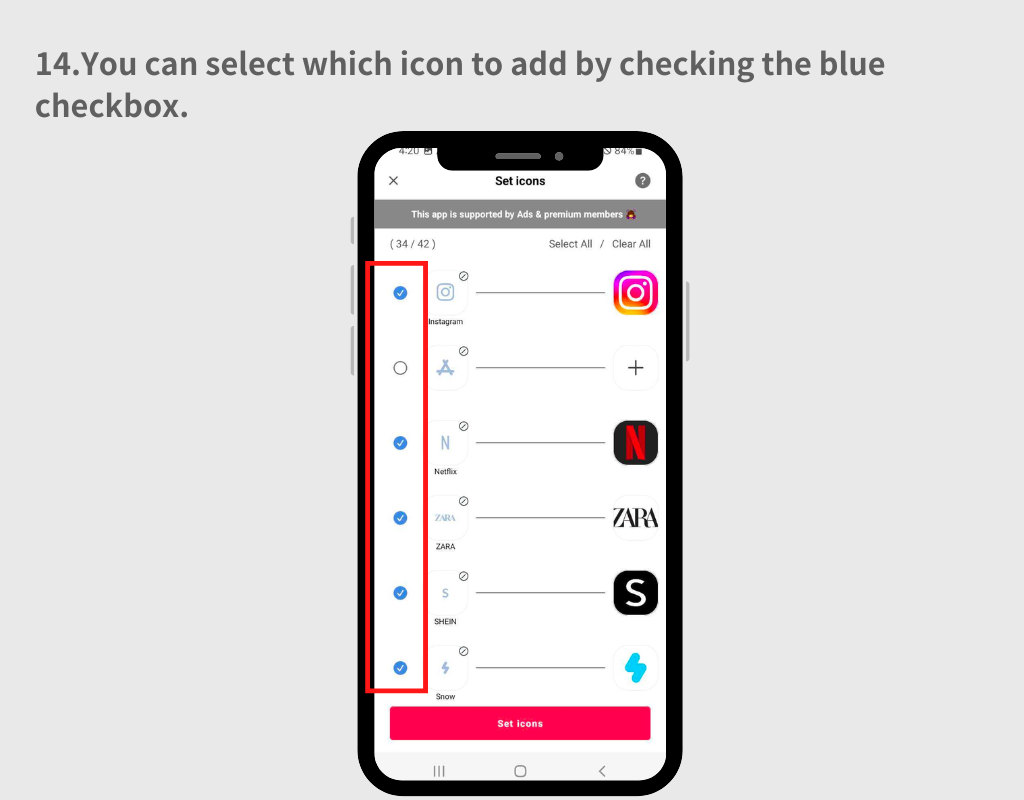
15. Jika Anda ingin mengubah aplikasi agar ditautkan ke gambar, ketuk ikon aplikasi di sisi kanan, lalu cari aplikasi di kotak pencarian yang ditampilkan.
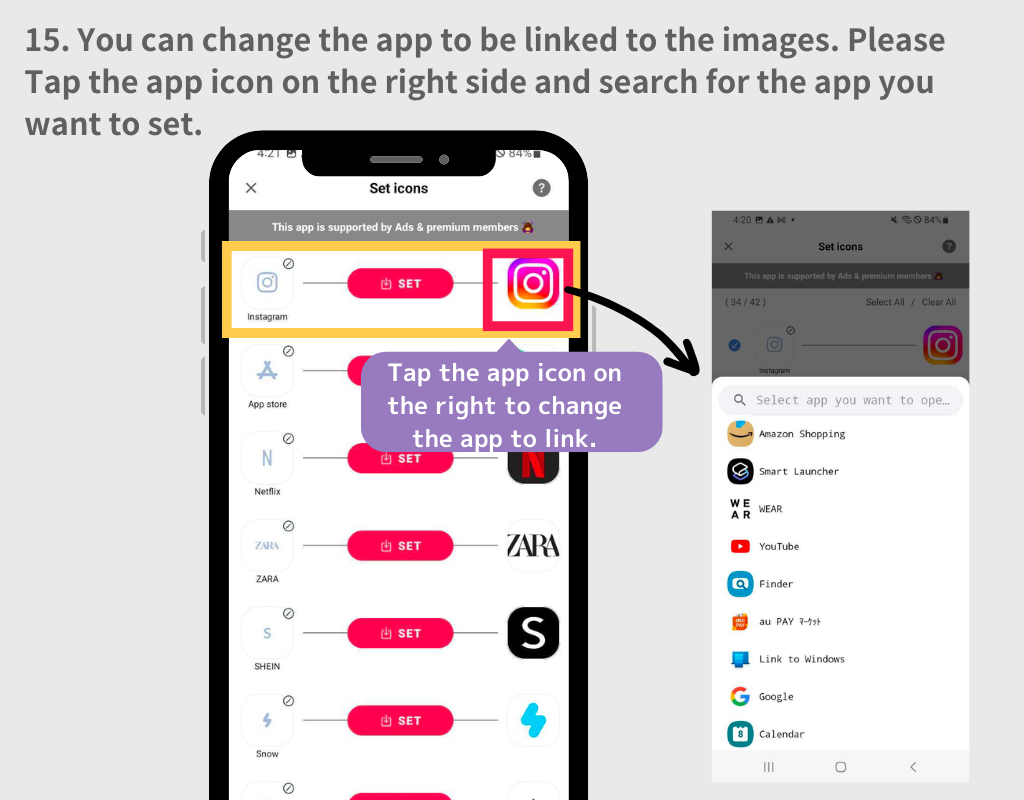
16. Setelah mengonfigurasi pengaturan ikon aplikasi, ketuk tombol "Setel ikon".
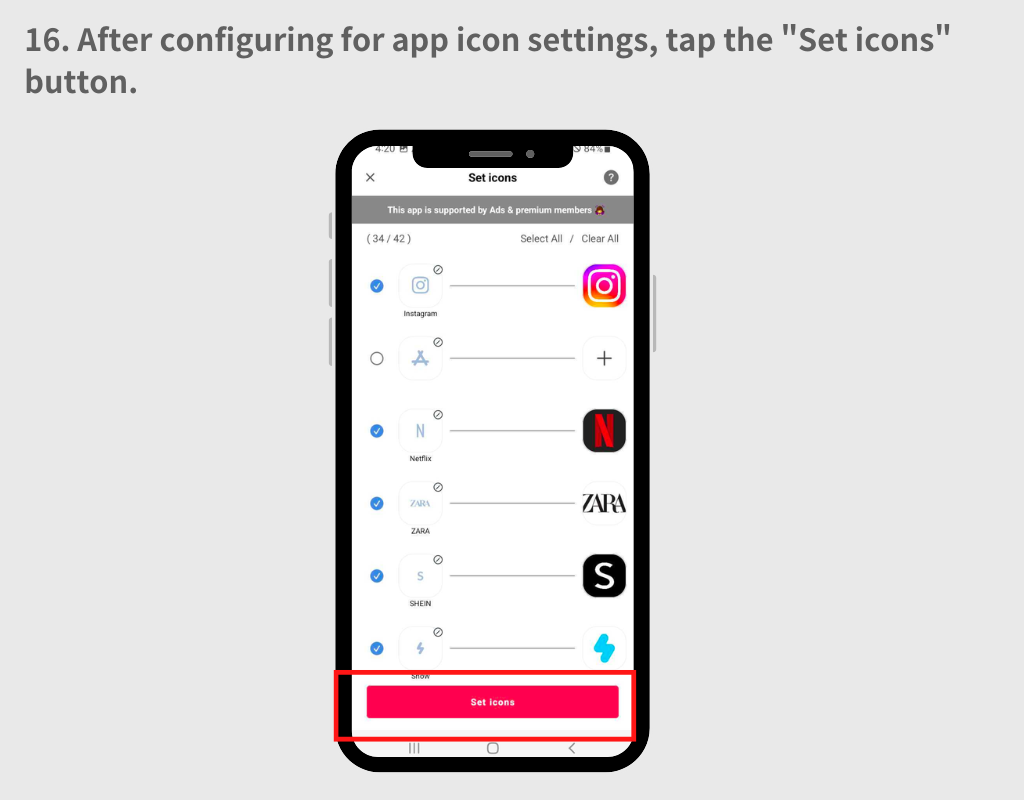
17. Sebuah popup akan meminta Anda untuk memilih antara gaya "Persegi" dan "Bulat". Kedua pola tersebut memiliki kelebihan dan kekurangan.
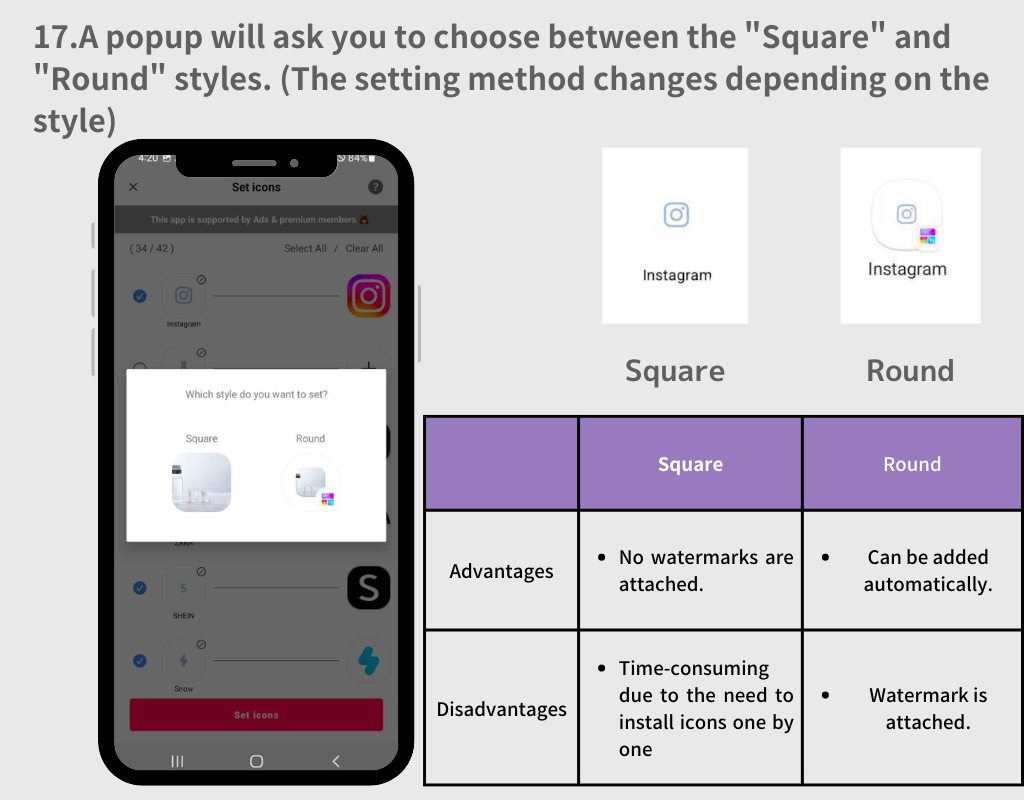
1. Pilih gaya “Bulat”
2. Ketuk tombol "Tambah" setiap kali pop-up muncul.
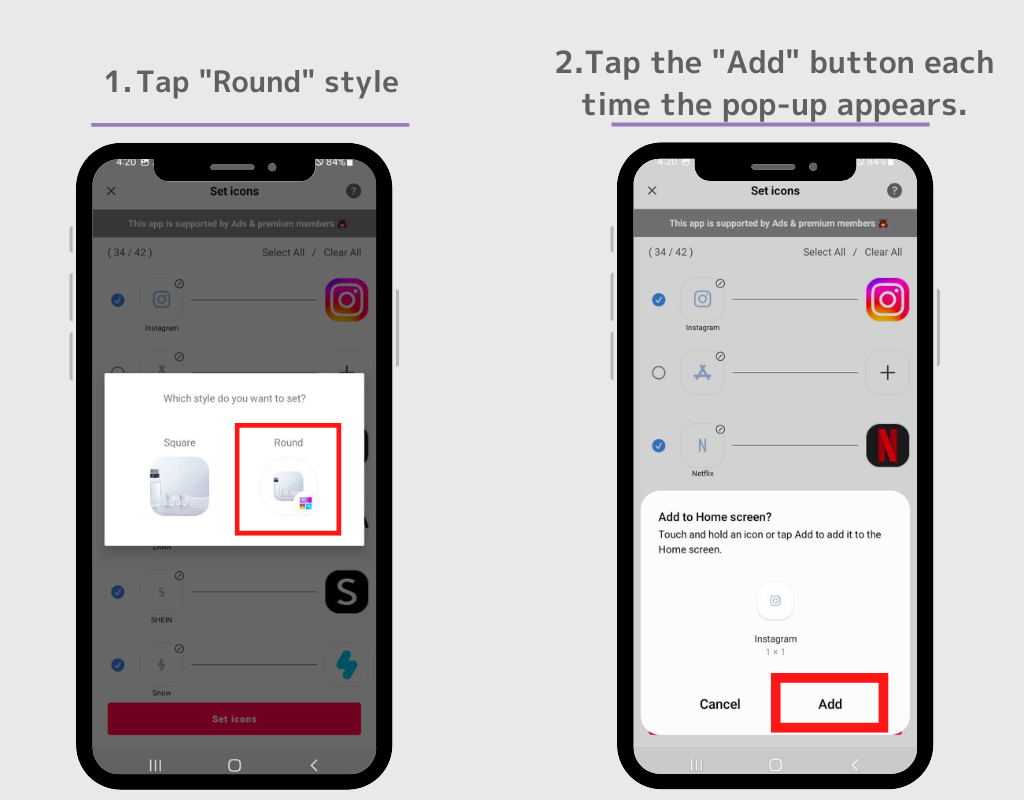
3. Saat pop-up menghilang, pindah ke layar beranda dan semua ikon akan muncul secara otomatis.
Pada dasarnya, Anda mengaturnya dengan cara yang sama seperti yang Anda lakukan dengan widget yang baru saja kita gunakan!
1. Pilih ikon persegi, lalu kembali ke layar Beranda, lalu tekan dan tahan pada ruang kosong.
2. Ketuk tombol “Widget”
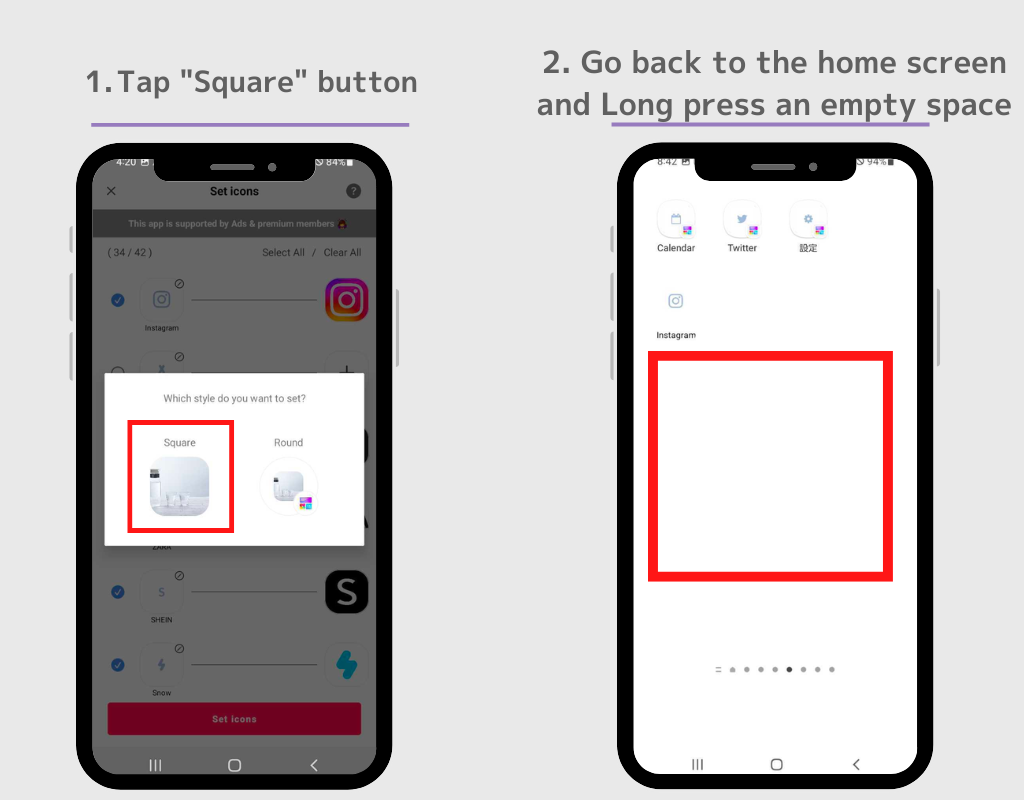
3. Ketuk widget "ikon" dari widget WidgetClub.
4. Layar pengaturan akan muncul, ketuk tombol "Set" untuk ikon yang ingin Anda atur. Ikon aplikasi akan muncul di layar beranda! Harap ulangi proses ini dari langkah 2 hingga langkah 4.

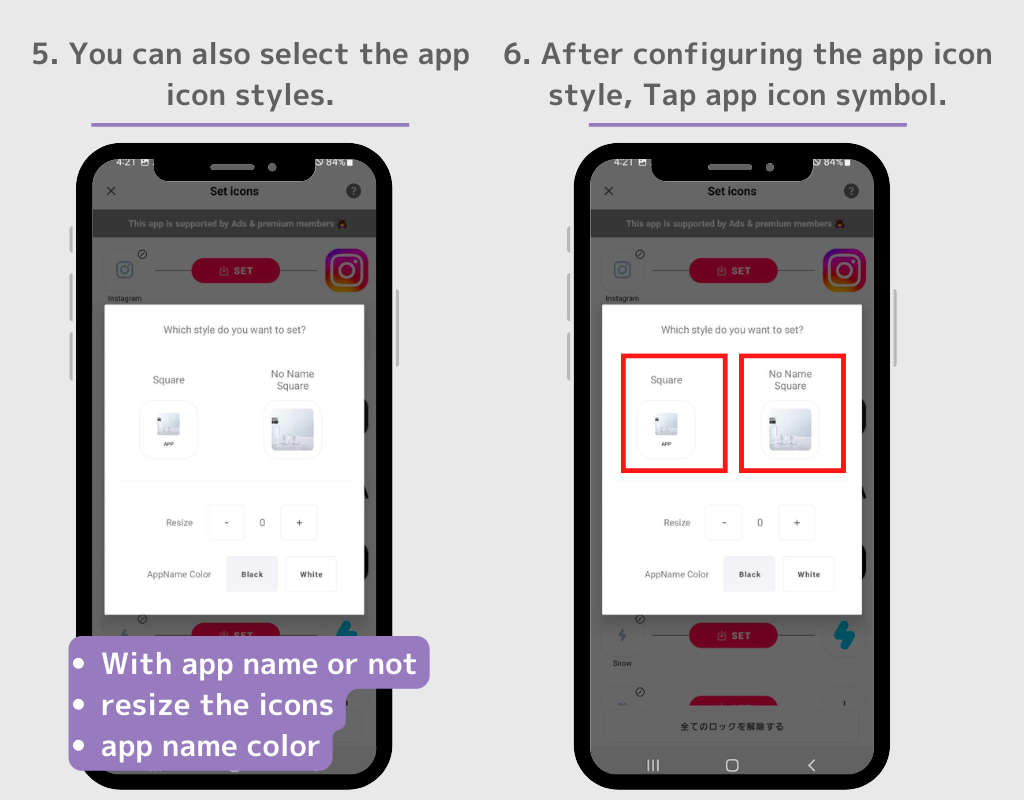
Anda dapat menyembunyikan ikon aplikasi asli dari layar beranda.
1. Ketuk dan tahan ikon yang ingin Anda sembunyikan
2. Pilih "Hapus" pada pop-up.
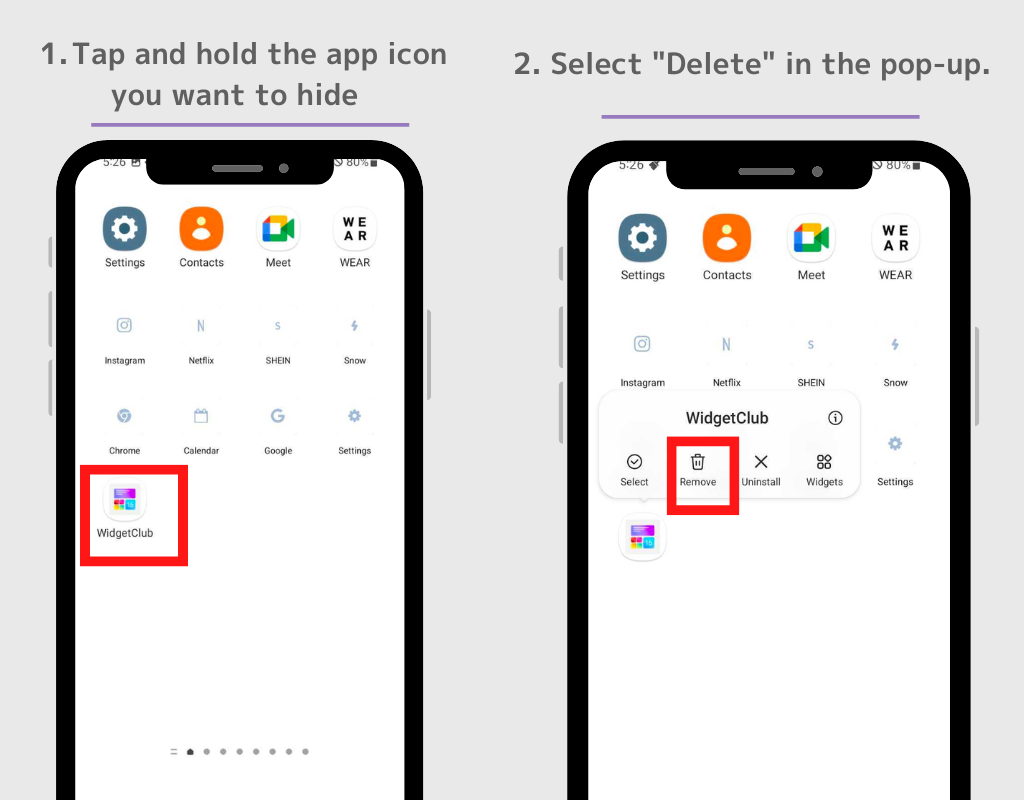
Jika Anda ingin menyembunyikan beberapa ikon aplikasi, Ketuk "Pilih" di pop-up lalu Anda dapat menghapus beberapa ikon aplikasi sekaligus.
⚠️Harap diperhatikan: Jangan pilih "Uninstall". Jika Anda meng-uninstall aplikasi asli, Anda tidak akan dapat menggunakan aplikasi itu sendiri.
Anda juga dapat menyesuaikan widget gaya Anda sendiri!
1. Buka aplikasi WidgetClub dan ketuk tombol +.
2. Pilih "Widget" dan pilih ukuran yang Anda inginkan dari Kecil, Sedang, dan Besar.
3. Pilih jenis widget dari beberapa jenis widget termasuk widget cuaca, widget jam, widget kalender.
4. Anda akan dibawa ke layar pengeditan widget, tempat Anda dapat memilih gambar favorit dan menyesuaikan font dan warna.
5. Ketuk tombol "Set", lalu slot pengaturan widget akan ditampilkan, silakan ketuk spasi untuk mengganti widget. (Harap ingat ukuran widget saat Anda mengaturnya di sini!)
6. Kembali ke layar Beranda dan tekan lama pada ruang kosong, lalu Pilih tombol "Widget".
7. Cari "WidgetClub" di kotak pencarian (jika tidak ada bilah pencarian, silakan cari widget WidgetClub!)
8. Ada empat jenis widget WidgetClub: "ikon", "Kecil", "Sedang", dan "Besar", jadi ketuk ukuran widget yang baru saja Anda atur di langkah 4.
9. Anda akan dibawa ke layar pengaturan, ketuk widget yang ingin Anda atur. Selesai!
(Metode pengaturan dari langkah 6 di atas sedang dijelaskan!)
Berikut ini beberapa contoh kustomisasi untuk mempercantik layar beranda Anda! Semua postingan berikut tersedia sebagai templat di WidgetClub, dan Anda bisa mendapatkannya dengan mengunduh WidgetClub! (Pada dasarnya gratis, beberapa desain dikenakan biaya)